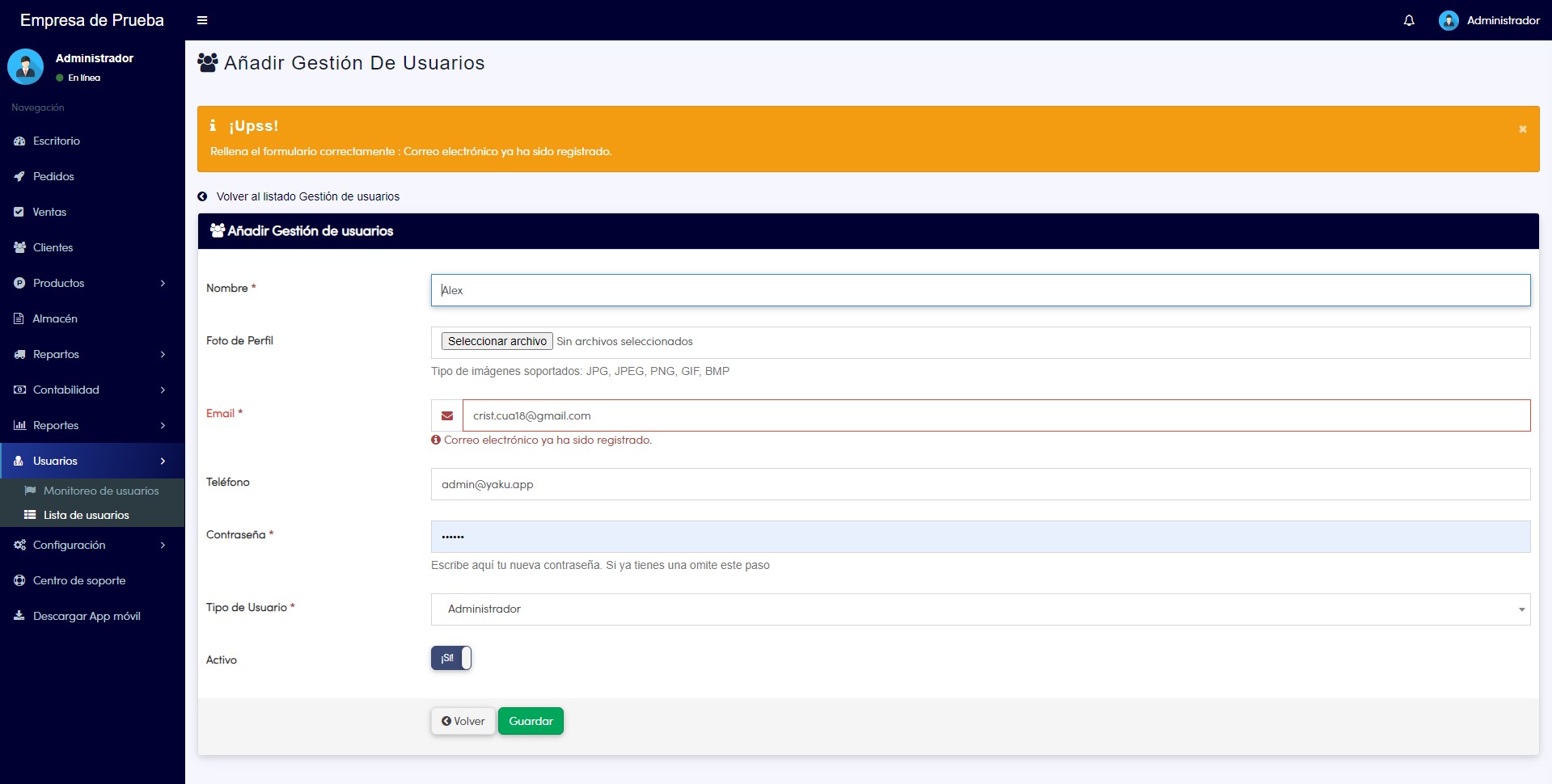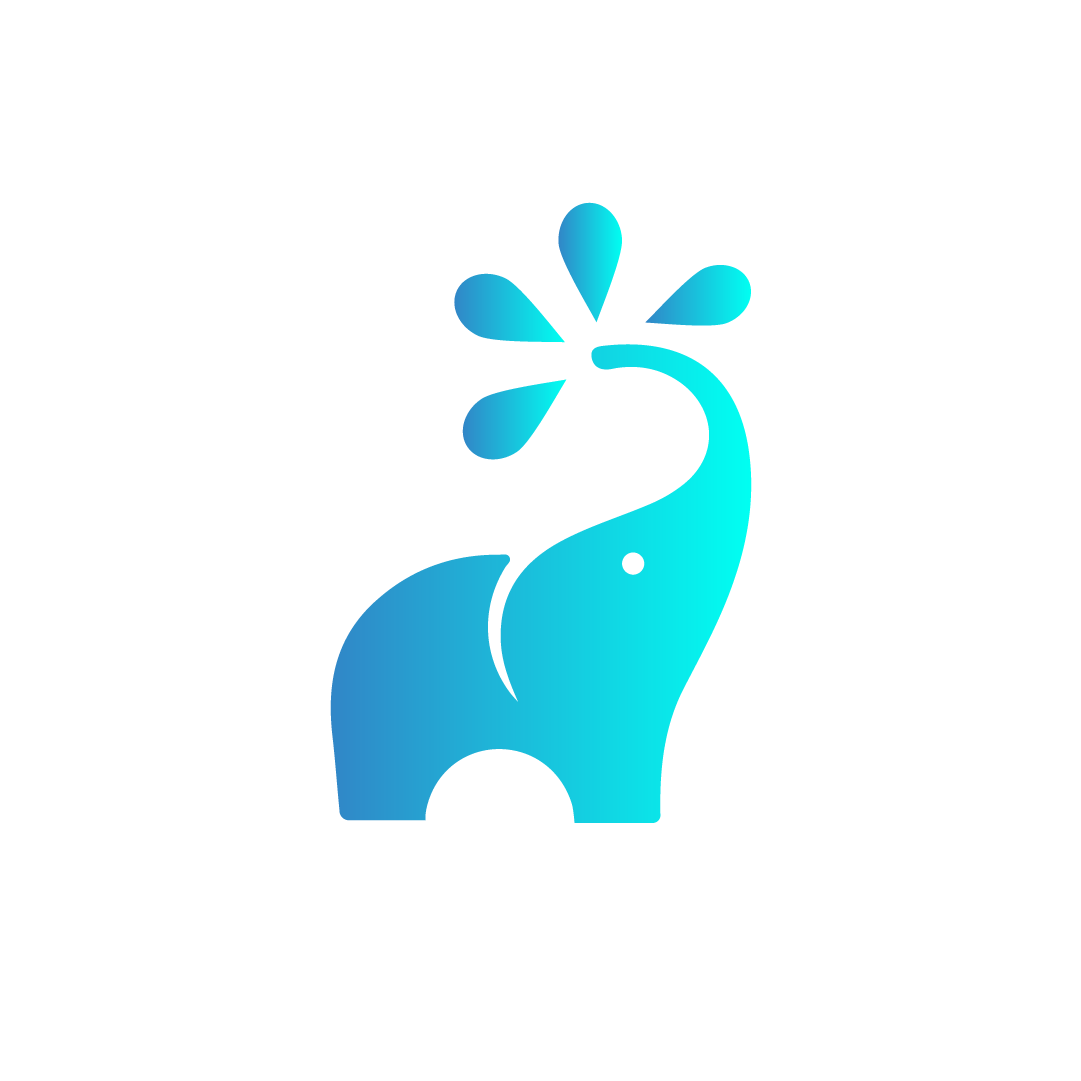¿Cómo agregar usuarios?
En este tutorial, aprenderemos cómo crear usuarios en Yaku.app. Sigue los pasos a continuación:
Renzo Castillo
Última actualización hace 3 meses
1. Dirígete al módulo de "Usuarios" en la plataforma.
2. Aquí encontrarás dos opciones: "Monitoreo de usuarios" y "Lista de usuarios". Selecciona "Lista de usuarios".
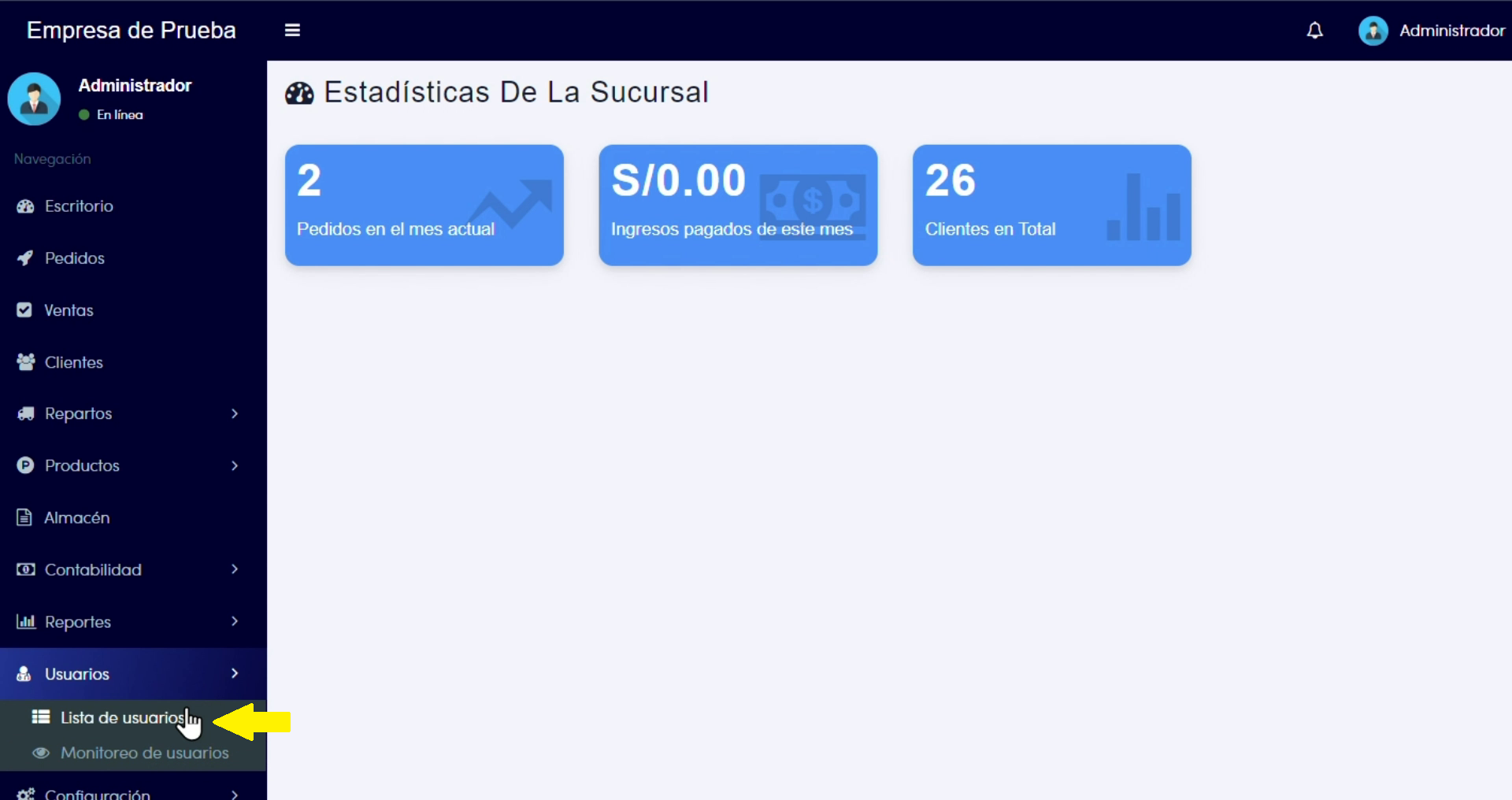
3. En la lista de usuarios, verás todos los usuarios que hayas creado previamente.
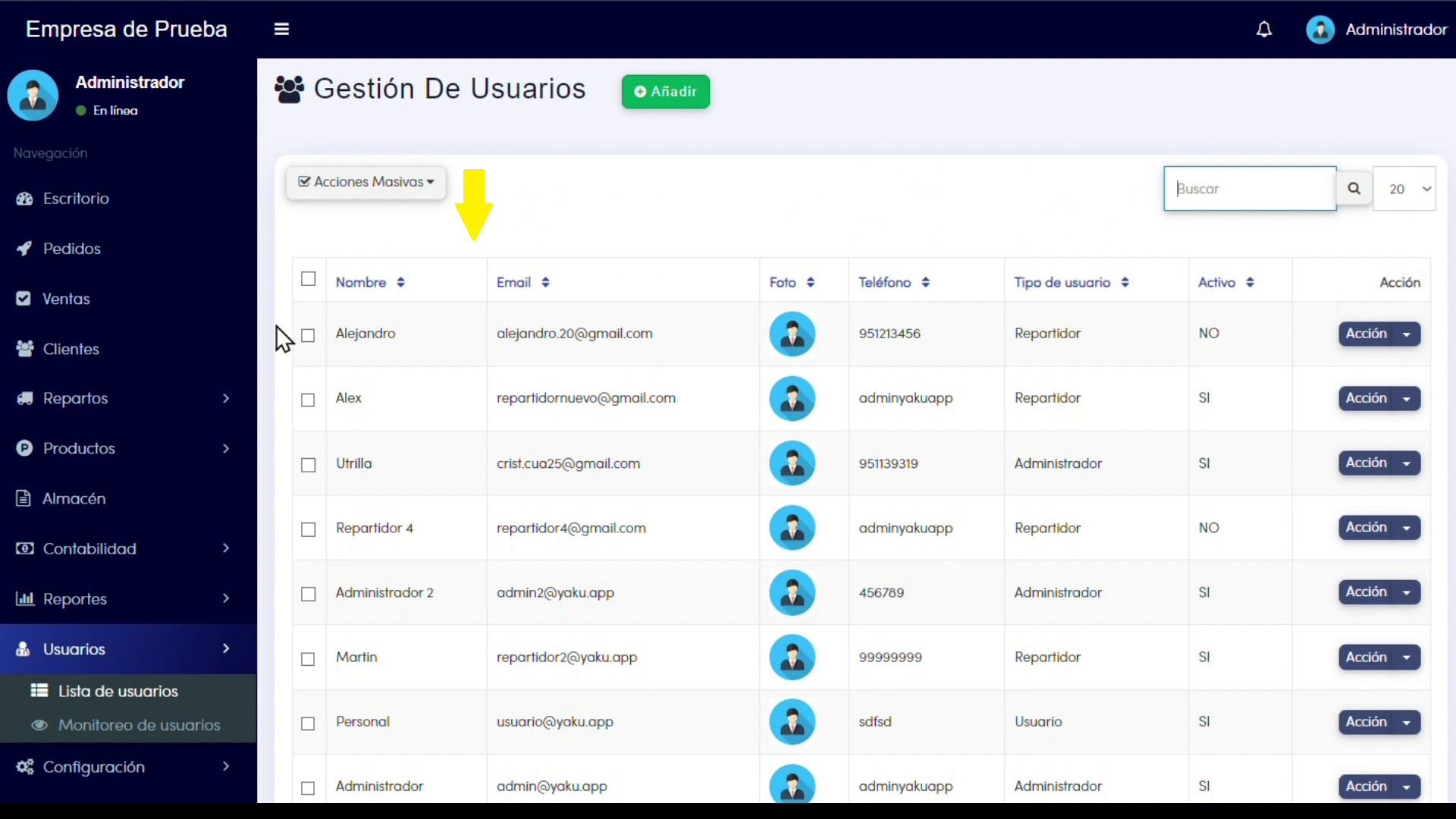
4. Para crear un nuevo usuario, haz clic en el botón "Añadir".
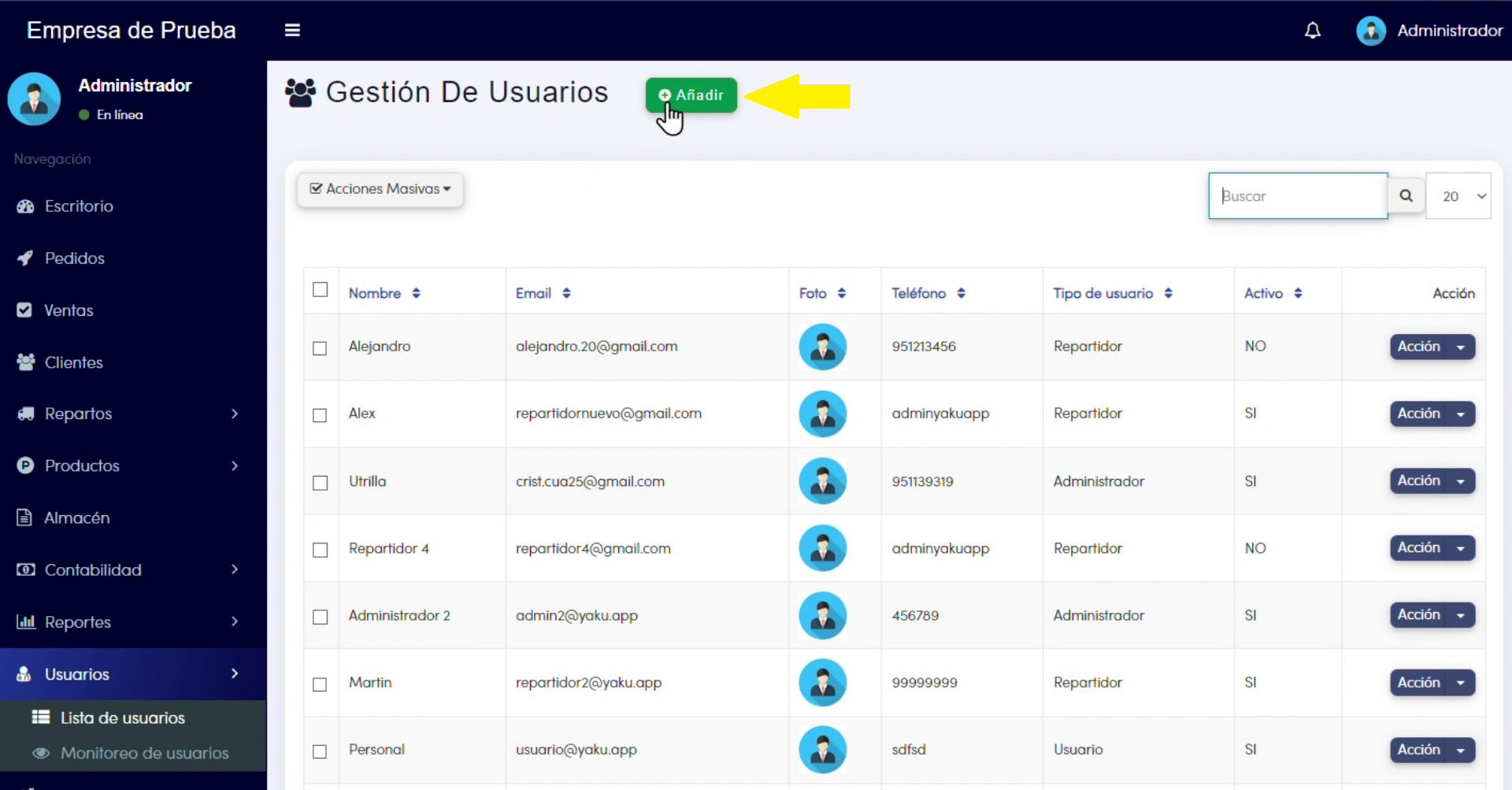
5. Se abrirá una nueva página que funciona como un formulario.
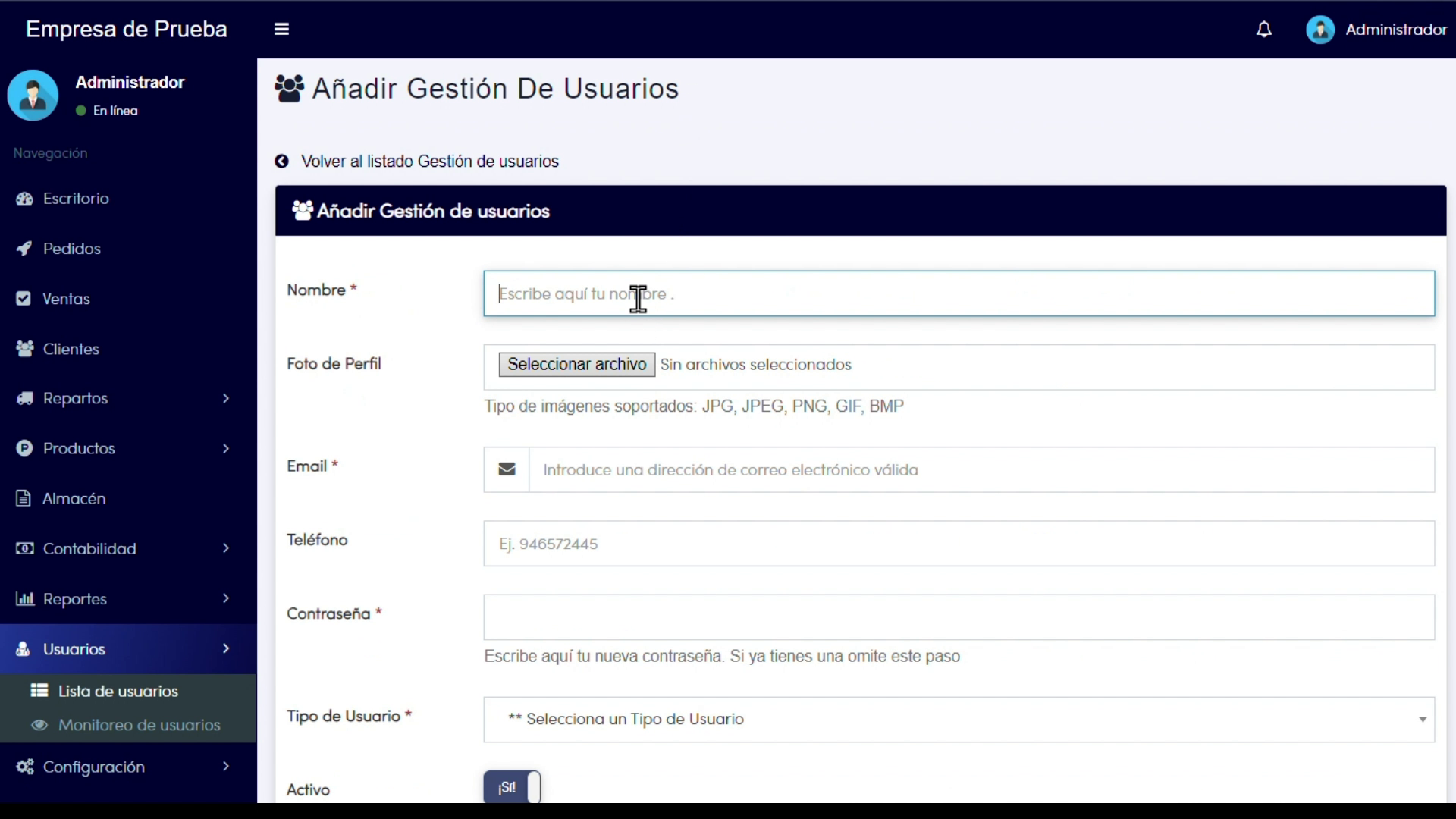
6. En este formulario, ingresa el nombre del nuevo usuario. Por ejemplo, puedes ponerle "Antonio".
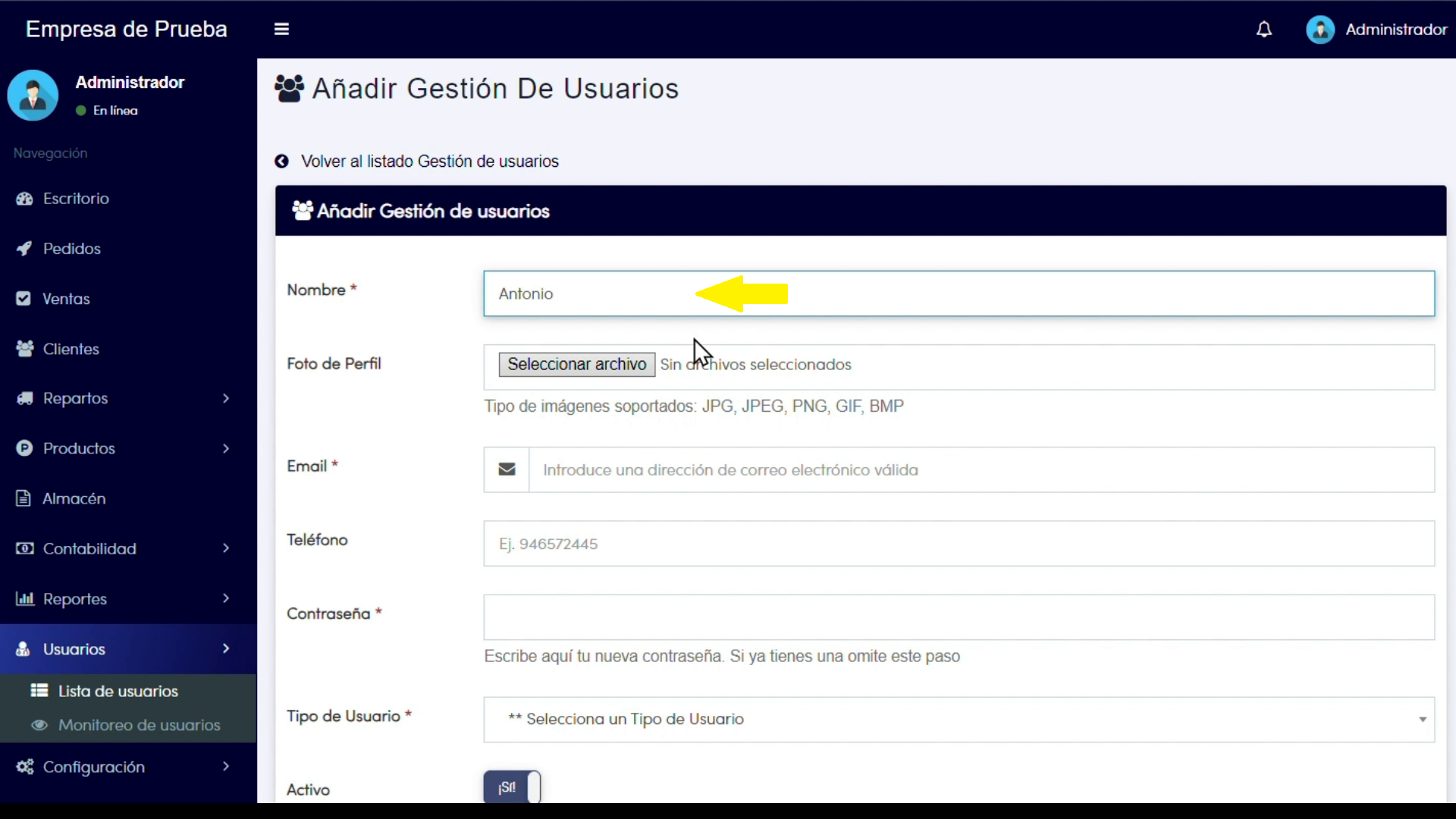
7. Si deseas, puedes agregar una foto de perfil para el usuario. Para esto, presiona el botón "Seleccionar archivo" y escoge la imagen desde tu ordenador. Esto es opcional; si no deseas colocar una foto, el sistema mostrará una imagen predefinida en su defecto.
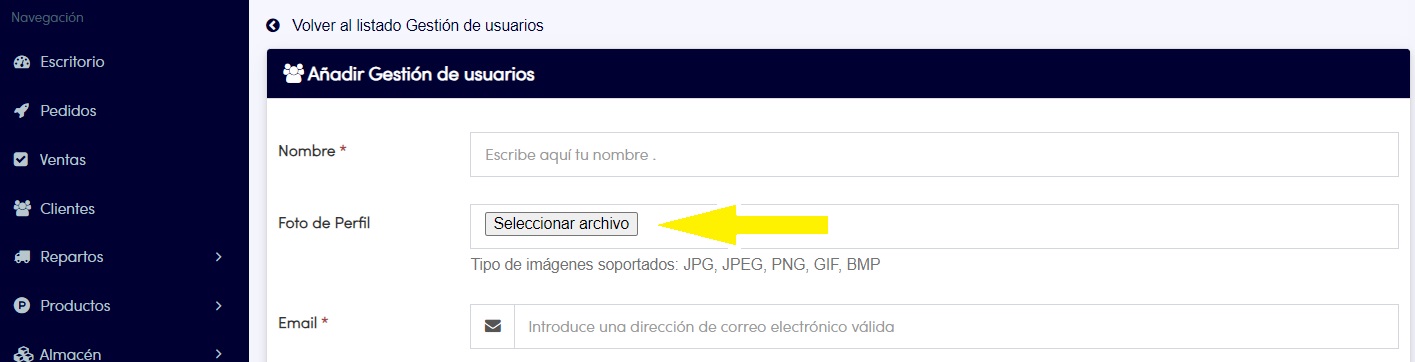
8. Luego, ingresa una dirección de correo electrónico para el usuario que sea válida, ya que será su llave de acceso al sistema y allí recibirá notificaciones. Por ejemplo: "[email protected]".
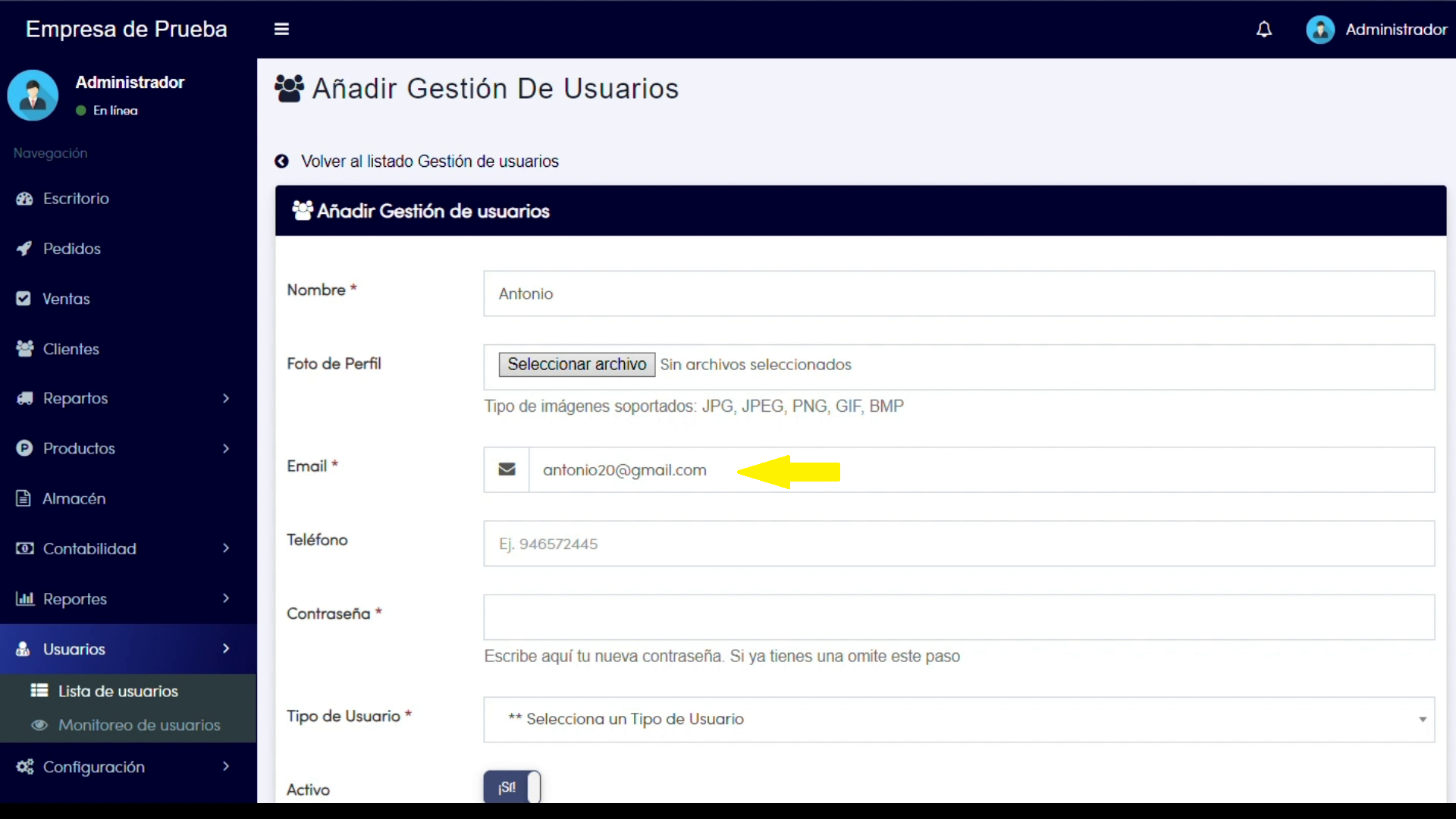
9. Opcionalmente, puedes agregar un número de teléfono que pertenezca al usuario.
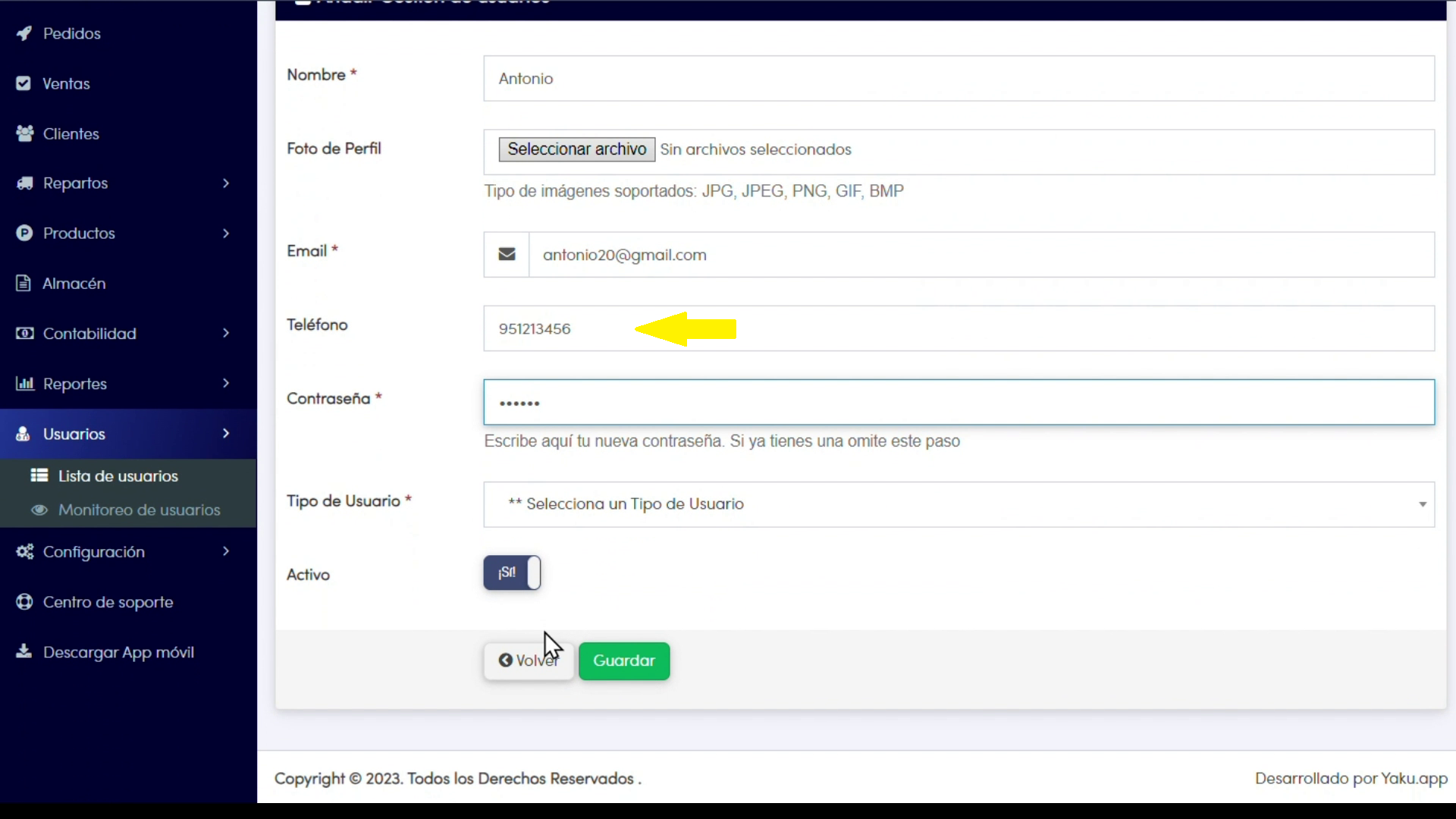
10. A continuación, crea una contraseña para el usuario. Puede ser cualquier contraseña que desees, pero asegúrate de que sea segura.
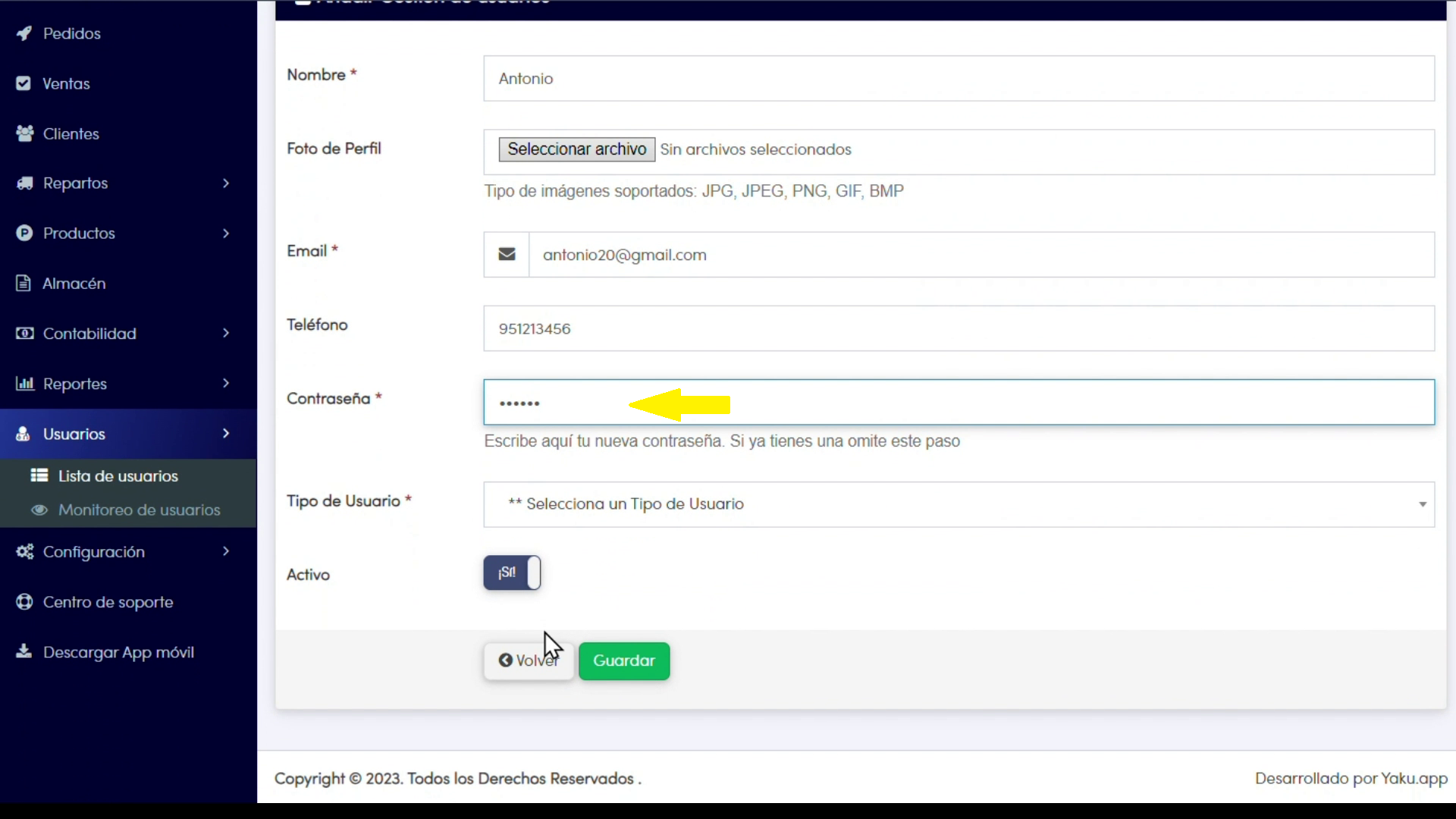
11. Selecciona el tipo de usuario que deseas asignar en tu plataforma. Existen tres tipos de usuarios: administrador, repartidor, almacenista y usuario. Para este ejemplo, seleccionaremos "repartidor".
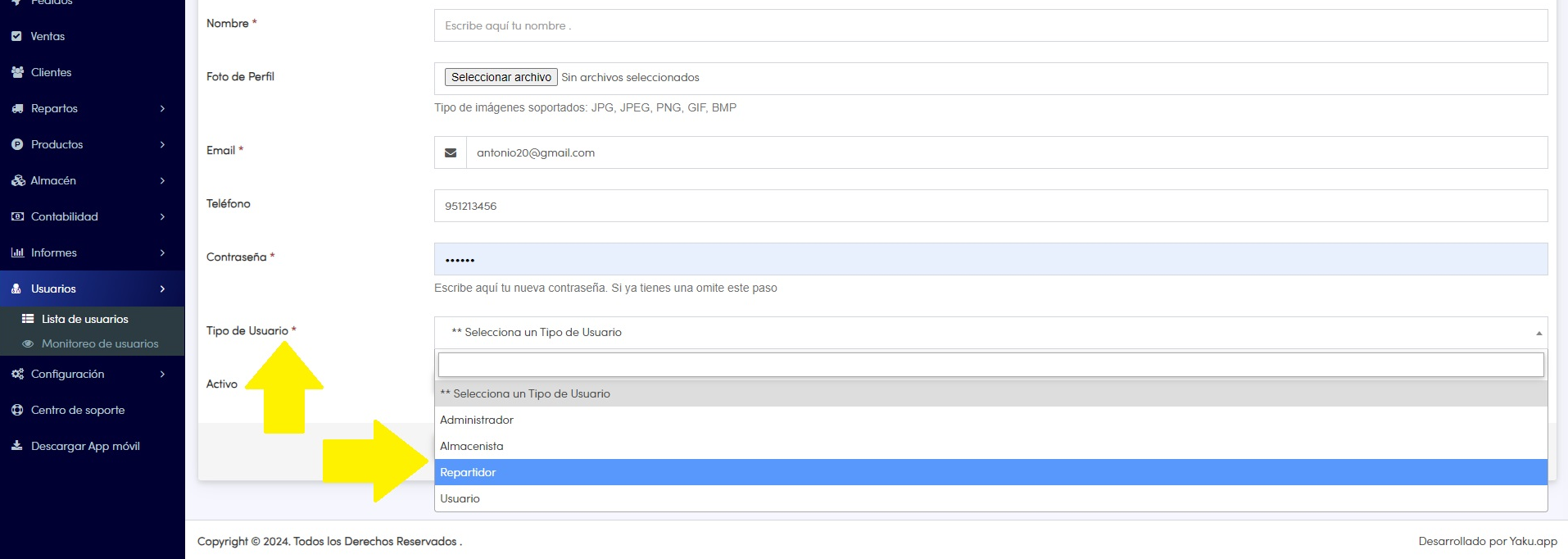
12. Si deseas que el usuario esté activo, asegúrate de dejar marcada la opción correspondiente. Si en algún momento el usuario necesita estar inactivo, simplemente desmarca esta opción.
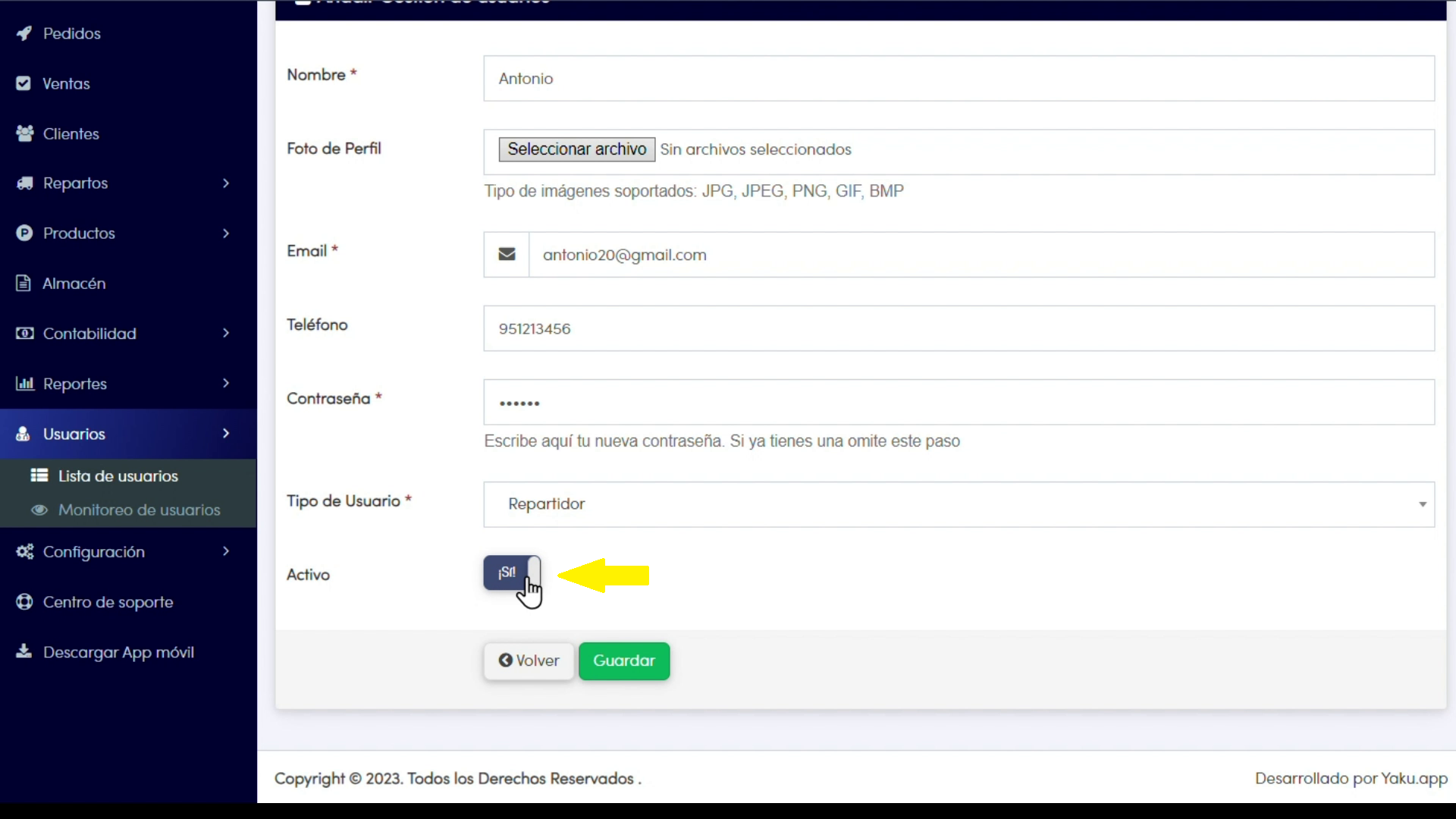
13. Finalmente, haz clic en "Guardar" y listo. Has creado exitosamente el nuevo usuario "Antonio" que es del tipo "Repartidor" en tu plataforma.
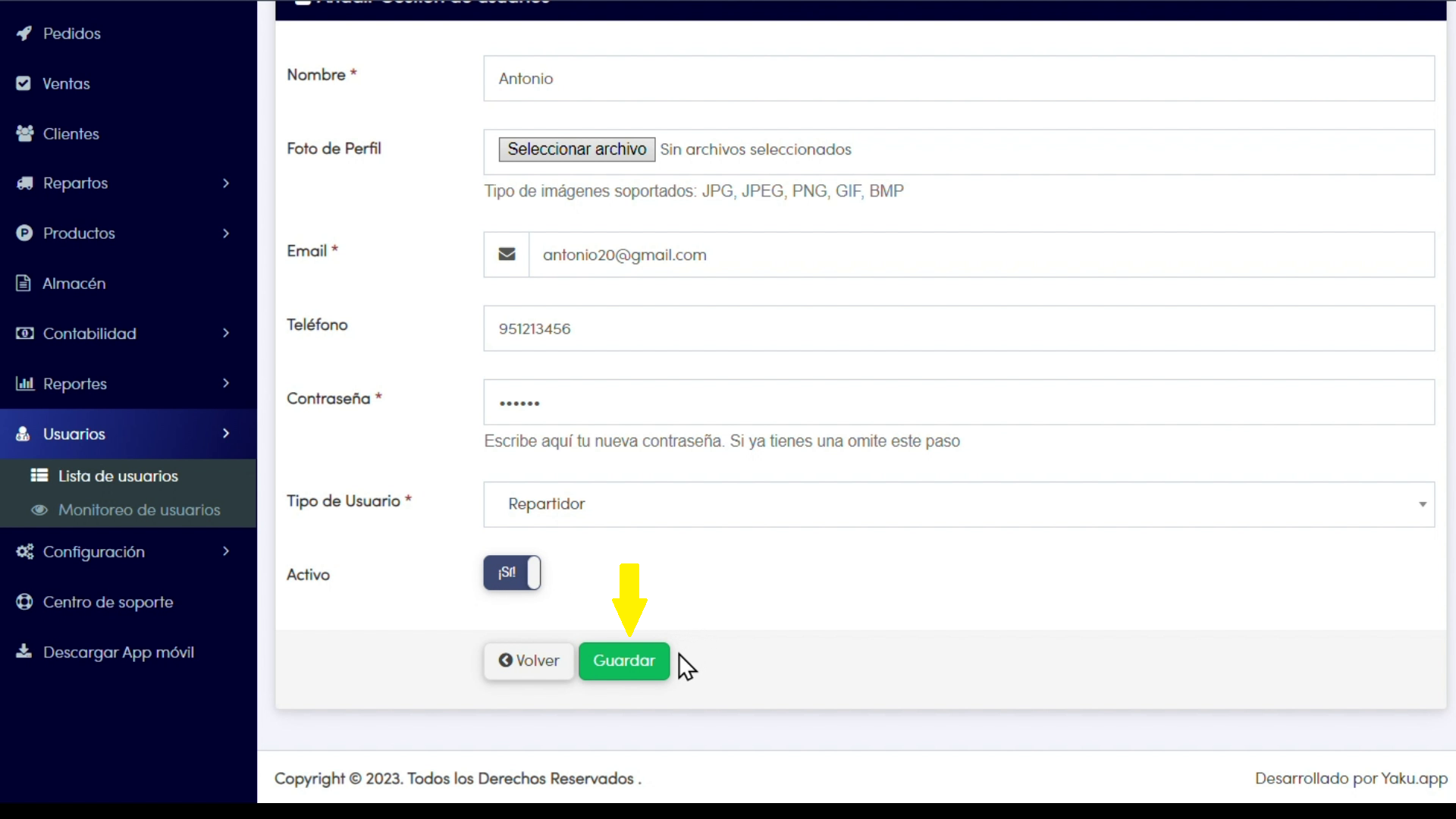
Nota final: En caso de haber un inconveniente en la creación de un nuevo usuario, aparecerá en pantalla un mensaje de aviso en la misma, describiendo el problema por el cual no se puede guardar ese nuevo usuario, a su vez de que el campo que haya sido llenado incorrectamente se resaltará de color rojo.